-Метки
-Рубрики
- АЗБУКА БЛОГГЕРА (6)
- Счётчик посетителей (2)
- Осторожно...! (1)
- Всем в Цитатник!!! (1)
- "Одно окно" - СУПЕРСАЙТ (1)
- Быстрый переход по страницам (1)
- ВИДЕО (8)
- Ролики, Создать, Флешки (7)
- фильм "Секрет" (1)
- ЗДОРОВЬЕ (158)
- Н/медицина, Диагностика, (72)
- Настроение, От депрессии (1)
- Музыка, Лекарства,Таблицы (8)
- Красота,Советы,Худеем (77)
- ИНТЕРНЕТ (43)
- Браузеры, Программы (12)
- Полезные ссылки (5)
- Правописание онлайн (1)
- Секреты одноклассников.ру (1)
- TV - Онлайн (1)
- Бродилка, Эл.библ., Переводч, Ретро (13)
- Полезно, Узнать скорость (10)
- КАРТИНКИ (178)
- ПРАЗДНИКИ (открытки, фоны, картинки) (28)
- Работы друзей (9)
- Обояшки, мультяшки и животные (3)
- Всё д/виртуальной открытки(фоны) (2)
- Анимационные картинки (1)
- Живопись, Картинки, Обои, Открытки (51)
- Клипарты, Скрап-наборы (53)
- Мои работы (28)
- Поиск, Фото-сайты, Шпаргалки (3)
- КОМПЬЮТЕР (46)
- Делаем, Проверяем, просто о... (10)
- ПРОГРАММЫ(бесплатные) (3)
- Интересно, ПК и его обслуживане (19)
- Клавиатура, Редакторы Microsoft (14)
- КУЛИНАРИЯ (123)
- Беляши, Котлеты, Пироги, Пицца, Рулеты (19)
- Полезные советы (4)
- Поиск рецептов по продуктам (1)
- Флешка "Кулинарная книга" (1)
- Праздничное меню (1)
- Блины, Манник, Оладьи, Сырники (20)
- Заготовки, Закуски, Салаты (21)
- Курица, Мясо, Сало, Рыба (7)
- Напитки (5)
- Первые и Вторые блюда (11)
- Советы, о Приправах, Таблицы (17)
- Рецепты на "Скорую руку" (4)
- Сладкие блюда (12)
- ЛИРУШКА (183)
- Бродилка, Уроки, Шпаргалки (22)
- Кнопочки (3)
- Аватары (1)
- Новые рубрики в сообществах (1)
- Всё для дизайна (51)
- О ЛиРу, Энциклоп, Внимание! (22)
- Картинки,Надписи,Флеш,Часики (10)
- Схемы, и о схемах. (11)
- Настр-ки, Рубрики, Симпатии, Подкат, (30)
- Полезное,Генераторы,Оформл.,Программы (32)
- МУЗЫКА (38)
- Аудио,Видео,М/откр.,Радио,Омар Х. (31)
- Генератор,Качать,Поиск,Уроки (7)
- ПОЗИТИВ (31)
- д/хорошего настроения (26)
- В добрые руки (5)
- ПОЛЕЗНОСТИ (74)
- Интересное,Полезное,Советы (25)
- Поделки (1)
- Для женщин. Вяжем, Шьём (13)
- Калькулятор,Конверторы,Органайзер,Ссылки (8)
- ПРАВОСЛАВИЕ (27)
- СТИХИ (26)
- Праздники, Поздравляю (3)
- Жизнь,Женщина,Мужчина,Романтика (21)
- Юмор (2)
- ФОТОШОП (109)
- Бродилки,Программы,ФШS5, Скачать (26)
- Секреты Фотошопа (2)
- Инструменты,Полезно,Словарь ФШ (5)
- Онлайн Редакторы фото (3)
- Уроки, видео-уроки (73)
- ЭТО ИНТЕРЕСНО, ПОУЧИТЕЛЬНО! (86)
- Гороскопы, Погадаем(в шутку и всерьёз) (13)
- СССР История (3)
- Истории, Секреты жизни (18)
- Притчи,Тесты (17)
- Разное и Интересное (10)
- Фен-шуй (25)
- ЮМОР (18)
-Музыка
- Одинокая волчица
- Слушали: 40 Комментарии: 0
- Pop Tops - Mamy Blue
- Слушали: 5543 Комментарии: 0
- С первого взгляда, С перврй улыбки... Яна Соломко
- Слушали: 27 Комментарии: 0
-Поиск по дневнику
-Подписка по e-mail
-Статистика
Соседние рубрики: ПРОГРАММЫ(бесплатные)(3), Интересно, ПК и его обслуживане(19), Делаем, Проверяем, просто о...(10)
Другие рубрики в этом дневнике: ЮМОР(18), ЭТО ИНТЕРЕСНО, ПОУЧИТЕЛЬНО!(86), ФОТОШОП(109), СТИХИ(26), ПОЛЕЗНОСТИ(74), ПОЗИТИВ(31), МУЗЫКА(38), ЛИРУШКА(183), КУЛИНАРИЯ(123), КОМПЬЮТЕР(46), КАРТИНКИ(178), ИНТЕРНЕТ(43), ЗДОРОВЬЕ(158), ВИДЕО(8), АЗБУКА БЛОГГЕРА(6)
Горячие клавиши на все случаи жизни |
Это цитата сообщения Mages_Queen [Прочитать целиком + В свой цитатник или сообщество!]
|
Ещё раз о горячих клавишах... |
Это цитата сообщения Arnusha [Прочитать целиком + В свой цитатник или сообщество!]
Вот некоторые комбинации, которые одними из первых сохранятся в вашей памяти. Отменить последнее действие можно нажатием ctrl+z, что намного удобнее щёлкания мышкой. Клавиша z находится недалеко от ctrl, и делать это можно одной левой. Кстати, это сочетание работает не только в программах, но и в папках, одним словом – везде. К примеру, вы переместили файл, но по ошибке засунули его не в ту папку, а в какую, не знаете. Эта комбинация вернёт файл на своё место. Если вам нужно выделить элемент картинки или текста, то без мышки, конечно, не обойтись, но выделять всё окно проще комбинацией ctrl+a. И тоже одной левой. Вообще, клавиатура очень удобна как для правшей, так и для левшей: клавиши ctrl, alt, и shift расставлены по обеим сторонам, лишь только кнопочка windows почему-то сделана в одном экземпляре исключительно для левшей. Сочетание alt+tab очень удобно, когда вы работаете не в одной программе, оно быстро откроет окно второй, третьей и всех других программ, которые в данный момент активированы. И эта комбинация создана тоже для тех, кого в школе некоторые педагоги пытались научить писать правой рукой. (Вообще, мне начинает казаться что тот, кто обдумывал, как расположить эти сочетания, и сам был левшой, уж очень много важных комбинаций для левой руки.) В том случае, если вы решили посмотреть, что у вас там в корзине или просто взглянуть на картинку рабочего стола, которую вы замостили только вчера, а добираться до них долго, так как открыто несколько окон различных программ, воспользуйтесь сочетанием win+d, оно моментально свернёт все окна. А сочетание win+shift+m развернёт их, и, после короткого наслаждения картинкой, можно продолжать работать дальше. Есть одно сочетание с подвохом. Alt+shift+d называется. Оно вбивает в текст текущую дату (03.01.2009), но не всегда им можно пользоваться. Потому что дата в этом случае будет динамичной, то есть она всегда остаётся текущей. Удобно для писем, но для ведения табелей или графиков неприемлемо. Однажды я на этом сочетании обжёгся. Дело в том, что сколько бы вы ни открывали свой документ, эта дата каждый раз меняется. В итоге оказывается, что дата стоит сегодняшняя, а того числа, которое должно было вместо него стоять, вы уже не помните. Так что, если хотите избежать головной боли, в табеля дату лучше вводить по старинке, вручную. Нет необходимости объяснять значение клавиш f1-f12, ими редко кто пользуется, только продвинутые операторы. Многие сочетания просто дублируют друг друга, и, чтобы не путаться, следует выбрать для себя самое удобное, и самое запоминающееся. Особо запоминать, то есть зубрить, не обязательно. Хоть убей меня, я не смогу вспомнить и половины сочетаний, которые знаю, но стоит сесть за комп, мои пальцы сами их вспоминают по мере надобности. Во многих программах можно переназначить сочетания клавиш, но делать это нужно с осторожностью, так как это может привести к конфликту сочетаний клавиш разных программ. В том случае, когда две программы используют одно и то же сочетание, команда будет выполняться только для одной из них. Вот, к примеру, нечто похожее – в MS word при помощи ctrl+c+c выводится на экран буфер обмена. Но после того, как я инсталлировал словарь ABBYY lingvo 12, при нажатии этого сочетания буфер обмена не открывается, зато открывается окно словаря. И только после загрузки словаря, комбинация ctrl+c+c начинает работать, как положено. Вот, наверно, и всё, что я хотел сказать по этой теме. Не стоит бояться этих модификаторов. Не так страшен чёрт, как его малюют. Главное, стараться почаще их использовать, и со временем вы сами поймёте, какие из сочетаний вам нужны, а о каких лучше забыть. Ибо что для одного человека приемлемо, другому может быть абсолютно и ни к чему. ***** ТЕПЕРЬ БОЛЕЕ ПОДРОБНО: Горячие клавиши, по мнению опытных пользователей, значительно ускоряют работу на компьютере и увеличивают количество всевозможных действий, выполняемых с клавиатуры. Их также называют клавишами быстрого доступа или клавиатурным ускорителем. Кроме того, они необходимы при неожиданном зависании компьютера или выходе из строя мыши. В последнем случае, пользуясь одной лишь клавиатурой, можно сохранить незавершенный документ, отправить его на печать, свернуть или открыть нужные программы. В разных программах производители устанавливают различные сочетания клавиш, но всегда для этого нужно зажать клавишу-модификатор плюс любую другую клавишу. В современной клавиатуре Windows клавишами-модификаторами являются Ctrl, Alt, Shift и клавиша Win (на ней логотип Windows). Для вызова некоторых задач нужно зажимать одновременно сразу несколько этих клавиш. Какие горячие клавиши полезно знать Сочетание клавиш Ctrl + Shift + Esc незаменимо при зависании компьютера, оно вызывает «Диспетчер задач», с помощью которого можно завершить процесс, снять задачу или завершить работу компьютера. Клавиши Alt + Tab позволяют переключаться между открытыми окнами. В центре экрана появляется панель со всеми открытыми приложениями, и при выборе активного окна нужно, не отпуская клавиши Alt, несколько раз нажать клавишу Tab. Сочетание Alt + Space (пробел) открывает системное меню окна, с помощью которого можно восстановить, переместить, развернуть, свернуть и закрыть окно без помощи мыши. Alt + Shift или Ctrl + Shift – переключение раскладки клавиатуры. При помощи Win + D можно свернуть все окна и показать рабочий стол, а клавиши Win + М сворачивают все окна, кроме диалоговых. Win + E открывает папку «Мой компьютер». Win + F – открытие окна для поиска файла или папки. Ctrl + Esc – открытие меню «Пуск». Это также можно сделать, нажав клавишу Windows. Иногда может возникнуть ситуация, когда во время работы вышла из строя мышь. В этом случае, а также для тех, кто принципиально не хочет пользоваться мышкой, приходит на помощь клавиша Alt. В меню многих программ, в том числе в старом Word, подчеркнуты буквы в строке меню: Файл, Правка, Формат, Сервис и т.д. То же самое и в выпадающем меню: Печать, Масштаб, Параметры и пр. Если нажать на клавишу Alt и на подчеркнутую букву, затем, при выпадающем меню, повторить действие, то можно спокойно работать, пользуясь одной лишь клавиатурой. Горячие клавиши в браузере Чтобы увеличить или уменьшить масштаб страницы, достаточно зажать клавишу Ctrl и покрутить колесико мыши. Вверх – масштаб увеличится, вниз – соответственно, уменьшится. То же самое можно проделывать, просто нажимая + или – при нажатой Ctrl. Для восстановления размера шрифта служит комбинация клавиш Ctr + 0. А использование клавиши Shift и колесика мышки позволяет перемещаться по истории вкладок: Shift – прокрутка колеса вверх – переход по истории вперед, Shift – прокрутка колеса вниз – переход по истории назад. Если в браузере необходимо открыть новую страницу в отдельной вкладке, то можно зажать клавишу Ctrl и нажать мышкой на нужную ссылку. Новая страница откроется в отдельной вкладке. Клавиши Alt + Home возвращают к домашней странице, а Ctrl + R (или F5) обновляют страницу. Для принудительного обновления без использования закэшированных данных служат клавиши Ctrl + F5 или Ctrl + Shift + R. Нажав клавиши Ctrl + S, можно сохранить страницу на компьютере, а клавиши Ctrl + P позволяют распечатать нужную страницу. Горячие клавиши Ctrl + G, Ctrl + F,Shift + F3, Ctrl + K предназначены для поиска на текущей странице или в Интернете. С помощью клавиши Alt также вводятся символы, которых нет на клавиатуре. Шутливое применение сочетания клавиш в Word Если напечатать в 2003-м Word'e следующее выражение: =rand(200,1) и нажать Enter, то нежданно появится несколько страниц мягких французских булок с чаем. Если это сделать в Word-2007 или 2010, то вместо французских булок будет лекция о некоторых секретах Word. При работе в Word-2003, нажав одновременно клавиши Alt, Ctrl и знак плюс или минус, можно тут же превратить курсор в соответствующий знак.Правда, как вернуть ему прежний вид, я не знаю. |
|
Секретная клавиша Windows. Обучающее видео. |
Это цитата сообщения Alina_RU_ [Прочитать целиком + В свой цитатник или сообщество!]
Продолжаем изучать ПК и горячие клавиши. Очень полезно их знать и удобно пользоваться. Вводите в обиход по одной и постепенно запоминается замечательно. Со временем уже просто не понятно становится, как без них можно было обходиться? Удачи вам!
Серия сообщений "изучаем компьютер":
Часть 1 - ДЕЛАЕМ НАДПИСЬ НА КАРТИНКЕ.
Часть 2 - Детальная инфа про каждую клавишу на КЛАВИАТУРЕ
...
Часть 61 - КАК СДЕЛАТЬ СКРИНШОТ (СНИМОК ЭКРАНА)
Часть 62 - Про эти клавиши клавиатуры Вы должны знать!
Часть 63 - Секретная клавиша Windows. Обучающее видео.
|
СОЛО НА КЛАВИАТУРЕ |
Это цитата сообщения -LYUSI- [Прочитать целиком + В свой цитатник или сообщество!]
Вы хорошо знаете свою клавиатуру? Я не очень...
Подсказка!!!!!
Для появления подсказки наведите курсор мышки на заинтересовавшую вас клавишу.
И жизнь станет мёдом ![]()
Музыкальные поздравительные открытки к праздникам!
![]()
![]()
![]()
|
Цитата сообщения EFACHKA
Как правильно почистить клавиатуру (Видеоурок) |
Цитата |
|
Комментарии (0) |
Интересные Горячие Клавиши, о которых вы не знали |
Это цитата сообщения Arnusha [Прочитать целиком + В свой цитатник или сообщество!]
 Понимаете,
Понимаете,как важно держать руки на клавиатуре. Постоянный переход от клавиатуры к
мышке может очень замедлить работу, когда вы работаете над TPS отчетом.К
счастью, специалисты по Microsoft за несколько лет встроили в свои
операционные системы несколько экономящих время (хотя и недостаточно
известных) «горячих» клавиш. Некоторые из них действительно очень удобны
для Windows 7 и самых современных веб-браузеров. Итак, интересные
горячие клавиши, о которых вы не знали. Если вы намереваетесь ускорить рабочий процесс и в то же время впечатлить своих коллег, испытайте этот подарок судьбы.
1.Переместить курсор на одно слово за раз.
С помощью этого приема вы сможете проходить большие участки текста.

2.Выделить целое слово одним нажатием.
Таким же образом вы можете выделять целое слово в тексте без щелканья по клавишам перемещения курсора.

|
MICROSOFT EXCEL |
Это цитата сообщения LebWohl [Прочитать целиком + В свой цитатник или сообщество!]
По многочисленным просьбам написана эта статья,в которой подробно описана работа с табличным процессором Microsoft Excel.
ВCЕ О ТАБЛИЧНОМ ПРОЦЕССОРЕ MICROSOFT EXCEL.
|
Подробное описание клавиш клавиатуры |
Это цитата сообщения EFACHKA [Прочитать целиком + В свой цитатник или сообщество!]

F1-F12 — функции, закрепленные за данными клавишами, зависят от свойств конкретной работающей в данный момент программы, а в некоторых случаях и от свойств операционной системы. Общепринятым для большинства программ является соглашение о том, что клавиша F1 вызывает справочную систему, в которой можно найти справку о действии прочих клавиш.
F1 — Вызов «Справки» Windows. При нажатии из окна какой-либо программы — вызов справки данной программы.
F2 — Переименование выделенного объекта на рабочем столе или в проводнике.
|
Про эти клавиши клавиатуры Вы должны знать! |
Это цитата сообщения Mamin_dnevnik [Прочитать целиком + В свой цитатник или сообщество!]
В этом уроке я хочу рассказать Вам о назначении клавиш, при взгляде на которые сразу не понятно, что должно происходить при их нажатии. Это, разумеется, не буквенно-цифровые клавиши, с ними и так всё понятно – что нарисовано, то и отобразится при нажатии. Правда, на некоторых буквенно-цифровых клавишах, нарисовано по три символа, и сразу тоже не понятно как отобразить какой-то из них. О том, как, с помощью каких клавиш и в каких режим отобразить каждый из символов, нарисованных на клавише, я тоже расскажу в этом уроке.
Давайте взглянем на обычную клавиатуру.

|
Фотография с монитора |
Это цитата сообщения ЯблочкоНаливное [Прочитать целиком + В свой цитатник или сообщество!]
|
Спецсимволы для текста |
Дневник |
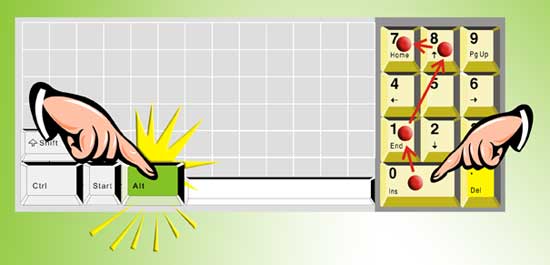
Спецсимволы для текста
Цифры нажимать на цифровой клавиатуре справа
alt + 1 = ☺ alt + 2 = ☻
alt + 3 = ♥ alt + 4 = ♦
|
КАК ВВОДИТЬ СИМВОЛЫ, ОТСУТСТВУЮЩИЕ НА КЛАВИАТУРЕ? |
Это цитата сообщения CAPRICE_des_DIEUX [Прочитать целиком + В свой цитатник или сообщество!]
Автор статьи: Валерий Сидоров Представим банальную ситуацию: вам нужно ввести в какой-либо текст специальный символ, но на клавиатуре нет клавиши с таким символом. Как быть? Если вы работаете в текстовом редакторе Word, то никаких проблем нет: выбираете меню Вставка –> Символ… В открывшемся диалоговом окне Символ выбираете нужный символ, нажимаете клавишу Вставить (можно осуществить вставку двойным щелчком левой кнопки мыши по выбранному символу). |
|
Подробное описание всех клавиш клавиатуры |
Это цитата сообщения Помогай-ка [Прочитать целиком + В свой цитатник или сообщество!]
Узнаем, как обращаться с Клавой >>>
|
Вводим символы с клавиатуры |
Это цитата сообщения Помогай-ка [Прочитать целиком + В свой цитатник или сообщество!]
Оказывается, с клавиатуры можно ввести в текст различные символы!

Вот некоторые примеры!
alt + 1 = ☺ alt + 2 = ☻
alt + 3 = ♥ alt + 4 = ♦
alt + 5 = ♣ alt + 6 = ♠
Читать далее
Серия сообщений "Как сделать...":
Часть 1 - Как почистить куки (cookie)?
Часть 2 - Как изменить расширение файла
Часть 3 - Как изменить расширение файла RAR (rar)
Часть 4 - Вводим символы с клавиатуры.
Часть 5 - Смена программы, открывающей файлы определенного типа
Часть 6 - Как вставить символ, если его нет на клавиатуре
...
Часть 8 - Как запустить из меню Пуск одновременно несколько программ.
Часть 9 - Как разместить фото или картинку в текстовом документе Word?
Часть 10 - Как добавить кнопки на панель инструментов
Часть 1 - Как почистить куки (cookie)?
Часть 2 - Как изменить расширение файла
Часть 3 - Как изменить расширение файла RAR (rar)
Часть 4 - Вводим символы с клавиатуры.
Часть 5 - Смена программы, открывающей файлы определенного типа
Часть 6 - Как вставить символ, если его нет на клавиатуре
...
Часть 8 - Как запустить из меню Пуск одновременно несколько программ.
Часть 9 - Как разместить фото или картинку в текстовом документе Word?
Часть 10 - Как добавить кнопки на панель инструментов
|
| Страницы: | [1] |










